在CAD軟件中,需要CAD插入塊功能,而且有時候還需要使塊帶屬性,這時候該怎么操作呢,其實需要把塊的圖形繪制并且定義屬性,下面我們就來詳細介紹一下。
那使用塊屬性的步驟有哪些呢?下面給大家簡單介紹一下
確定是塊的對象以及塊需要的屬性
創建組成塊的對象
定義需要的所有屬性
把組成塊對象以及屬性共同定義成塊
插入已經定義好且含有屬性的塊,根據相關的提示輸入屬性的。
首先,繪制出塊的圖形之后,啟動創建屬性的功能
在命令行中,輸入ATTDEF,按回車鍵進行確認
找到插入-塊定義-定義屬性的按鈕,啟動創建屬性的功能
下面以一張床的平面圖形作為例子,給大家講解一下如何把這個圖形定義成塊以及如何給塊輸入屬性--名稱、規格和價格
1、找到插入-塊定義-定義屬性的按鈕,啟動創建屬性的功能。隨后系統會顯示出屬性定義的對話框
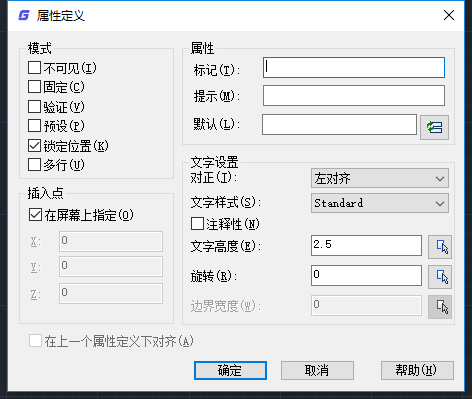
2、完成“名稱”屬性的定義:在屬性定義的對話框中,我們在屬性選項下方的標記一欄里輸入“名稱”,在提示一欄里輸入“請輸入名稱”,在默認一欄里輸入“雙人床”。同時,我們勾選模式選項下面的預設復選框。接著,再點擊拾取點的按鈕,拾取床中間位置的一點。然后再在屬性定義的對話框中輸入150作為文字高度的數值,然后點擊確定按鈕
3、以同樣的方式完成規格、價格的屬性定義:分別輸入屬性值2000X1500和1200。需要注意的是,定義規格和價格屬性的時候,需要勾選“在上一個屬性定于下對齊”的復選框,而且都只勾選模式選項組中的“不可見”復選框
4、把平面圖形跟屬性一起定義成塊,以“雙人床”命名。找到插入-塊定義-創建塊的按鈕,啟動創建塊的功能。在顯示出來的塊定義對話框里,我們拾取床的左上角作為基點,接著選擇對象,注意在選擇對象的時候,把床跟屬性一起選定,然后點擊刪除的按鈕,再點擊確認按鈕。一系列操作過后,圖形就已經成功被定義成塊了,在文件里的塊庫可以找到
5、在當前圖形里,插入已經定義好且附有屬性的塊。找到插入-塊定義-插入按鈕,啟動插入功能,再選定名為雙人床的塊,拾取屏幕上的一個插入點。在彈出來的編輯屬性對話框里,我們把價格數值改為1350。最后,插入完成之后附帶屬性的塊就完成了

以上就是關于CAD軟件中CAD插入塊屬性的操作,這些是CAD軟件比較重要的功能,對繪圖來說的大家要好好掌握。
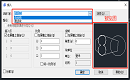
2022-01-14
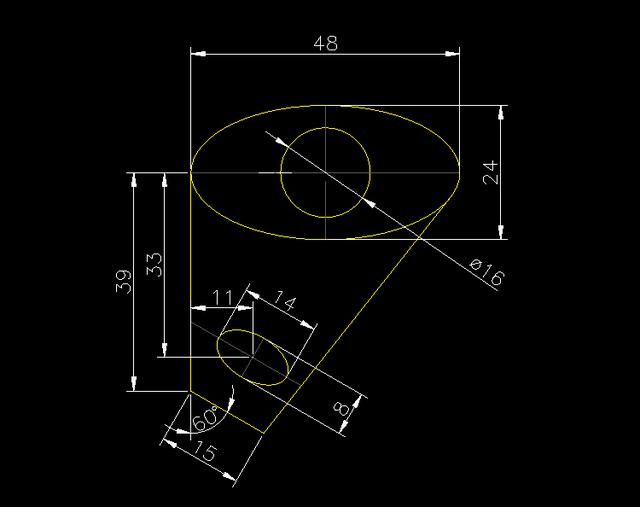
2019-12-02
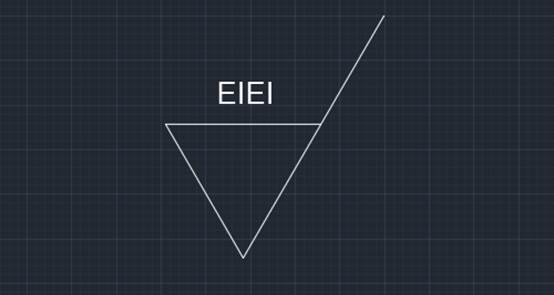
2019-11-06
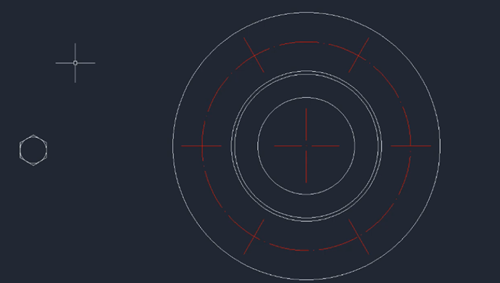
2019-11-06
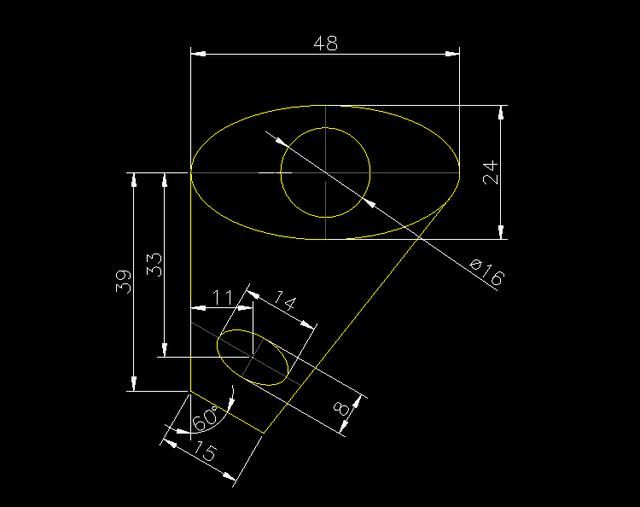
2019-10-17
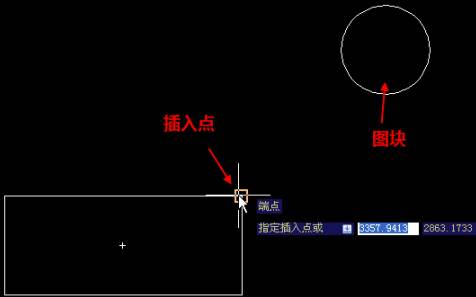
2019-09-05
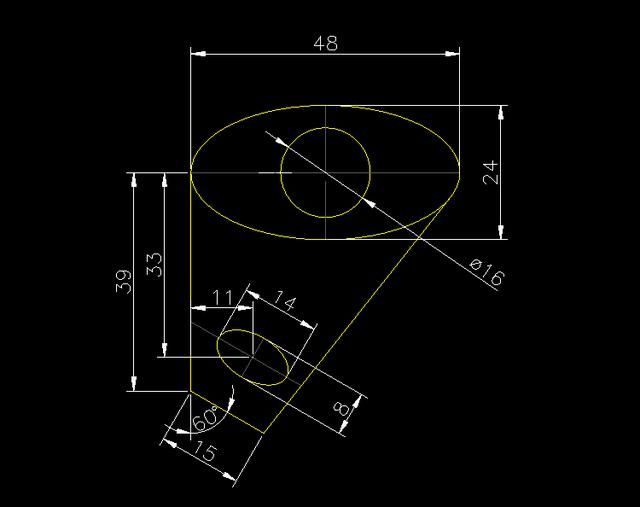
2019-08-22
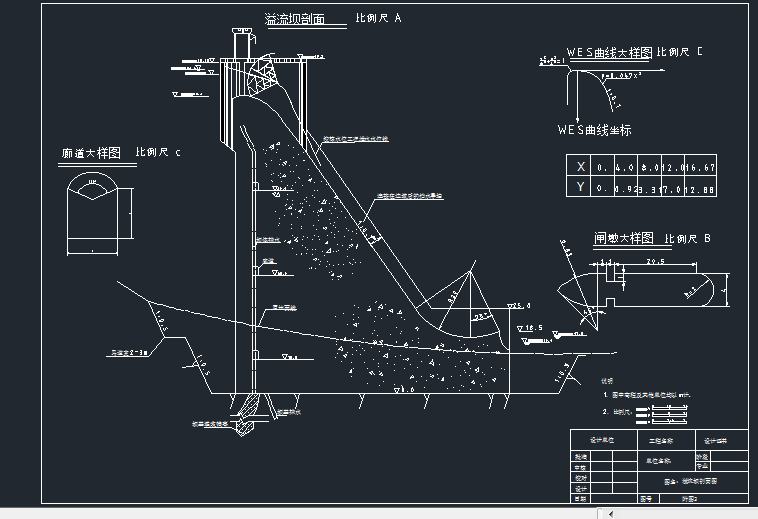
2019-07-10
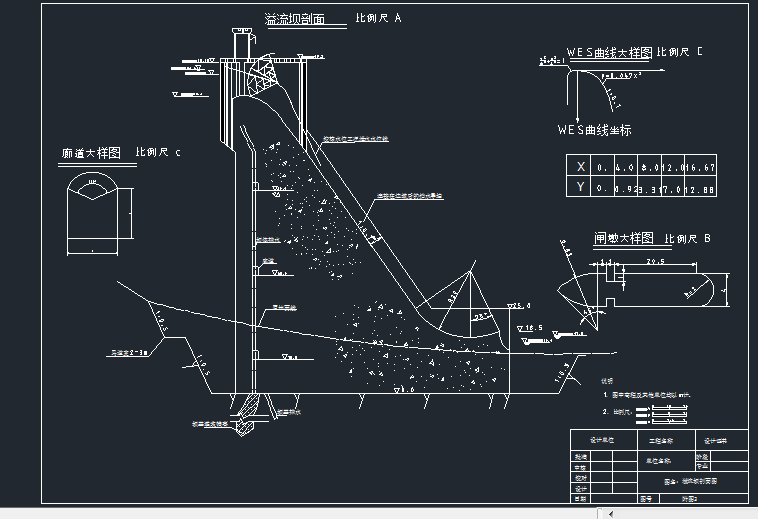
2019-06-27

2019-06-24

2019-06-24
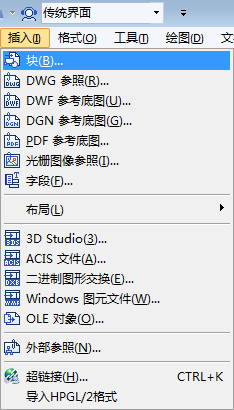
2019-06-24
